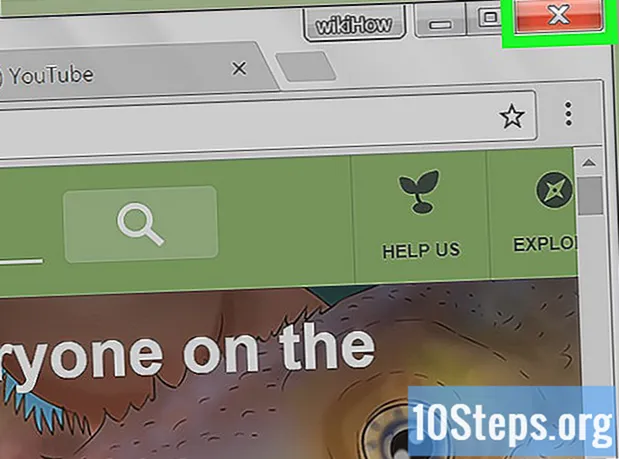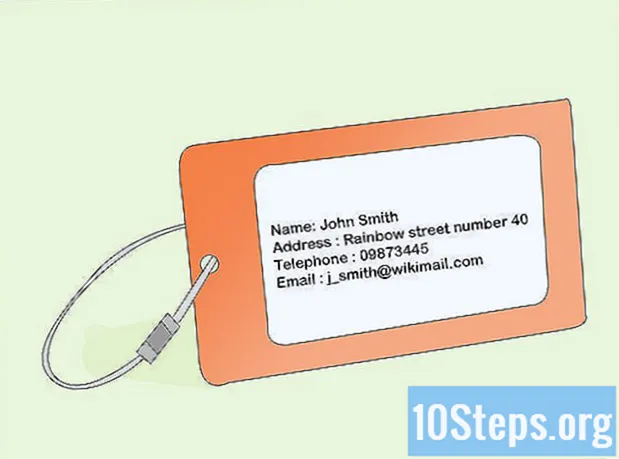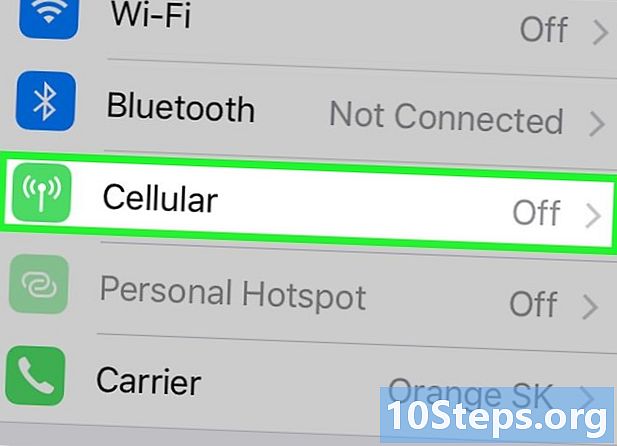
सामग्री
- पायऱ्या
- पद्धत 1 आयफोनवर अनुप्रयोग डाउनलोड करा
- पद्धत 2 डेस्कटॉपवर अनुप्रयोग डाउनलोड करा
- पद्धत 3 वाय-फायशिवाय अनुप्रयोग स्वयंचलितपणे अद्यतनित करा
आपल्याकडे वाय-फाय कनेक्शन नसल्यास आपण आपल्या सेवा प्रदात्याचा मोबाइल डेटा आपल्या आयफोनवरील इंटरनेटशी कनेक्ट करण्यासाठी वापरू शकता. त्यानंतर आपण अॅप स्टोअर वरून अनुप्रयोग डाउनलोड करण्यात किंवा स्वयंचलितपणे अद्यतनित करण्यात सक्षम व्हाल.
पायऱ्या
पद्धत 1 आयफोनवर अनुप्रयोग डाउनलोड करा
- आपल्या आयफोनच्या सेटिंग्जवर जा. सेटिंग्ज चिन्ह राखाडी कॉगव्हीलसारखे दिसते आणि आपल्या मुख्य स्क्रीनवर आहे.
-

वाय-फाय टॅप करा. हा पर्याय सेटिंग्ज मेनूच्या शीर्षस्थानी आहे. -

वाय-फाय स्विच ऑफ वर स्लाइड करा. आपल्या आयफोनवर वाय-फाय अक्षम आहे हे दर्शविण्यासाठी स्विच पांढरे होईल. इंटरनेटशी कनेक्ट होण्यासाठी, आपल्याला पर्यायातून जावे लागेल सेल्युलर डेटा. -

मागील बटण दाबा. हे बटण आपल्या स्क्रीनच्या डाव्या बाजूस स्थित आहे आणि आपल्याला सेटिंग्ज मेनूवर पुनर्निर्देशित करण्याची अनुमती देते. -
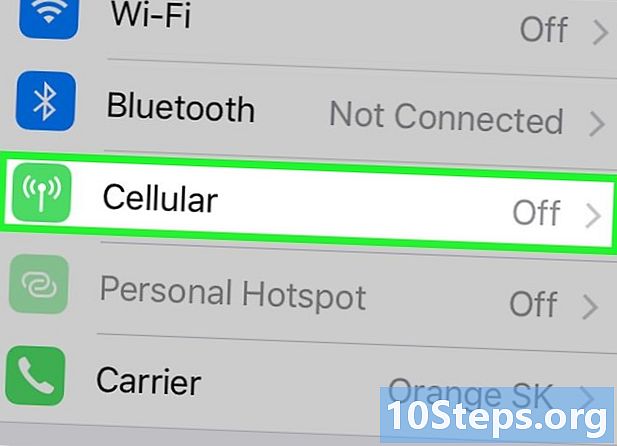
सेल्युलर डेटा निवडा. पर्याय सेल्युलर डेटा पर्याय अंतर्गत आहे वाय-फाय सेटिंग्ज मध्ये. -

सेल डेटा स्विच ऑन स्थितीवर स्लाइड करा. स्विच हिरवा होईल आणि आपण आपल्या सेवा प्रदात्याचा मोबाईल डेटा योजना वाय-फाय कनेक्शनशिवाय इंटरनेटशी कनेक्ट करण्यास सक्षम असाल. -

अॅप स्टोअर पर्याय सक्रिय करा. पर्याय पुढे स्विच अॅप स्टोअर हिरव्या होईल (शीर्षलेख अंतर्गत) यासाठी सेल्युलर डेटा वापरा) आणि आपण अॅप स्टोअर ब्राउझ करण्यासाठी आपली मोबाईल डेटा योजना वापरण्यात आणि वाय-फाय कनेक्शनशिवाय अॅप्स डाउनलोड करण्यात सक्षम व्हाल. -

आपल्या आयफोनवर मुख्यपृष्ठ बटण दाबा. हे स्क्रीनच्या खाली असलेले सर्कल बटण आहे. सेटिंग्ज बंद करण्यासाठी टॅप करा आणि मुख्यपृष्ठ स्क्रीनवर परत या. -

अॅप स्टोअर उघडा. आपल्या मुख्य स्क्रीनवर, निळ्या बॉक्सवर पांढरा "ए" चिन्ह टॅप करा. -

आपण डाउनलोड करू इच्छित असलेले अॅप शोधा. आपण शोधत असलेला अनुप्रयोग शोधण्यासाठी आपण टॅब ब्राउझ करू शकता निवड, श्रेणी आणि स्थान स्क्रीनच्या तळाशी किंवा कार्य वापरा शोध अॅप स्टोअर वरून -

डाउनलोड प्रारंभ करा. आपण सामान्यत: वाय-फाय कनेक्शनसह अॅप डाउनलोड करा.आपल्या सेटिंग्जमध्ये अॅप स्टोअरसाठी सक्षम केलेले वाय-फाय कनेक्शन आणि सेल्युलर डेटाशिवाय आपला आयफोन आपल्या सेवा प्रदात्याचा डेटा प्लॅन वापरेल अनुप्रयोग डाउनलोड करा.
पद्धत 2 डेस्कटॉपवर अनुप्रयोग डाउनलोड करा
-

अनुप्रयोग उघडा सेटिंग्ज. आपल्या मुख्य स्क्रीनवर, राखाडी रंगाचे नखे असलेले चाक चिन्ह टॅप करा. -

सेल्युलर डेटा टॅप करा. -

सेल्युलर डेटा पर्याय सक्षम करा. या पर्यायापुढील स्विच हिरवा होईल आणि आपण आपल्या सर्व्हिस प्रदात्याच्या मोबाईल डेटा योजनेचा वापर Wi-Fi कनेक्शनशिवाय इंटरनेटशी कनेक्ट करण्यात सक्षम व्हाल. -

कनेक्शन सामायिकरण निवडा. हा पर्याय आपल्याला आपल्या फोनचे इंटरनेट कनेक्शन वाय-फाय, ब्ल्यूटूथ किंवा यूएसबी वापरून जवळपासच्या डिव्हाइससह सामायिक करण्यास अनुमती देतो. आपण आपला संगणक इंटरनेटशी कनेक्ट करण्यासाठी आपल्या आयफोन आणि आपल्या सेवा प्रदात्याच्या मोबाइल डेटा योजनेचा वापर कराल. -

कनेक्शन सामायिकरण स्विच स्लाइड करा. कनेक्शन सामायिकरण सक्षम केले आहे हे सूचित करण्यासाठी ते हिरवे होईल.- आपल्या आयफोनवर वाय-फाय अक्षम केले असल्यास, आपल्याला त्या दरम्यान निवडण्यासाठी सूचित केले जाईल वाय-फाय सक्षम करा आणि केवळ ब्लूटुथ आणि यूएसबी.
-

आपला संगणक आपल्या आयफोनशी जोडा.- आपण वापरून कनेक्ट करू इच्छित असल्यास वाय-फाय, आपल्या संगणकाच्या वाय-फाय सेटिंग्जमध्ये आपला आयफोन शोधा.
- आपण वापरल्यास ब्लूटूथ, आपल्या डिव्हाइसची जोडणी करुन प्रारंभ करा, नंतर आपल्या संगणकाच्या ब्लूटूथ सेटिंग्जमध्ये आपला आयफोन निवडा.
- आपण केबल वापरत असल्यास USB, आपल्या संगणकावर आपला आयफोन कनेक्ट करा आणि आपल्या मशीनच्या सेटिंग्जमधील नेटवर्क सेवांच्या सूचीतून तो निवडा.
-

आपल्या संगणकावर आयट्यून्स उघडा. आपण आपल्या संगणकावर अॅप स्टोअर वरून आयफोन अनुप्रयोग डाउनलोड करण्यासाठी आयट्यून्स वापरू शकता. -

ITunes अॅप स्टोअर वरून अनुप्रयोग डाउनलोड करा. आयट्यून्स आपल्याला अॅप्स डाउनलोड करण्यासाठी आपल्या संगणकावर आपल्या आयफोनचा अॅप स्टोअर ब्राउझ करू देतो आणि नंतर आपल्या फोनवर त्यास संकालित करेल. आपला संगणक इंटरनेटशी कनेक्ट होण्यासाठी आपल्या आयफोनद्वारे जाईल आणि अनुप्रयोग डाउनलोड करण्यासाठी आपल्या सेवा प्रदात्याच्या मोबाइल डेटा योजनेचा वापर करेल. -

आयट्यून्ससह आपला आयफोन संकालित करा. आपला फोन आपल्या संगणकासह अनुप्रयोग स्वयंचलितपणे संकालित करण्यासाठी सेट केलेला नसल्यास, आपण त्यांना व्यक्तिचलितपणे संकालित करणे आवश्यक आहे. आयट्यून्स प्ले बटणाखालील आयफोन चिन्हावर क्लिक करा, निवडा अनुप्रयोग डावीकडील नेव्हिगेशन मेनूमध्ये क्लिक करा स्थापित त्यानंतर अॅप च्या पुढे लागू विंडोच्या खाली उजवीकडे.- आपणास आपल्या संगणकासह आपल्या आयफोनचे संकालन करण्यात समस्या येत असल्यास, हा लेख आपल्याला यूएसबी किंवा वाय-फाय द्वारे कसे करावे ते सांगेल.
पद्धत 3 वाय-फायशिवाय अनुप्रयोग स्वयंचलितपणे अद्यतनित करा
-

आपल्या आयफोनच्या सेटिंग्जवर जा. अॅप चिन्ह सेटिंग्ज आपल्या मुख्यपृष्ठ स्क्रीनवर आहे आणि एक राखाडी notched चाक दिसत आहे. -

आयट्यून्स स्टोअर आणि अॅप स्टोअर टॅप करा. -

अद्यतने पर्याय सक्षम करा. हा पर्याय शीर्षकाखाली आहे स्वयंचलित डाउनलोड. आपल्या डिव्हाइसवर विद्यमान अॅप्सवरील अद्यतने स्वयंचलितपणे डाउनलोड करण्यासाठी आपल्या आयफोनला अनुमती देण्यासाठी चालू स्थितीवर स्विच स्लाइड करा. -

सेल्युलर डेटा स्विच वापरा. स्विच हिरवा होईल आणि आपला आयफोन आपोआप अनुप्रयोग अद्यतने डाउनलोड करण्यासाठी आपल्या सेवा प्रदात्याचा मोबाइल डेटा योजना वापरण्यात सक्षम होईल.- आपण वायरलेस नेटवर्कशी कनेक्ट केलेले असल्यास अद्यतने डाउनलोड करण्यासाठी आपला आयफोन वाय-फाय वापरेल. सेल्युलर डेटा केवळ जेव्हा वाय-फाय कनेक्शन उपलब्ध नसेल तेव्हाच वापरला जाईल.

- १०० एमबी पेक्षा जास्त अनुप्रयोगांसाठी, अॅप स्टोअर वरून डाउनलोड करणे वाय-फाय कनेक्शनशिवाय शक्य होणार नाही आपल्या आयफोनच्या ओएसने लादलेले हे सॉफ्टवेअर निर्बंध आहे आणि आपण ते बदलू शकत नाही. घटक.
- काही मोबाइल ऑपरेटर वैशिष्ट्य अक्षम करतात कनेक्शन सामायिकरण त्यांच्या डेटा योजनांमध्ये किंवा डिव्हाइस सेटिंग्जमध्ये.
- आयट्यून्स अॅप स्टोअर मॅकवरील अॅप स्टोअरपेक्षा भिन्न आहे. आपण आयट्यून्सवर आयफोन अॅप्स डाउनलोड करू शकता आणि नंतर आपल्या आयफोनवर ते संकालित करू शकता.
- अद्यतनांचे स्वयंचलितपणे डाउनलोड सक्षम करण्यासाठी आपण आपल्या IDपल आयडीसह साइन इन करणे आवश्यक आहे.